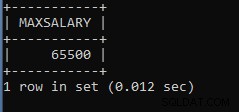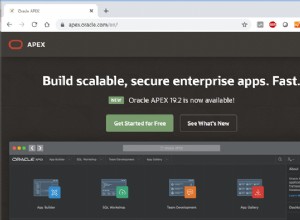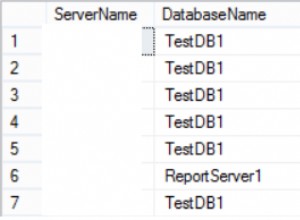अपडेट करें:SQL ऑपरेशंस स्टूडियो (SQLOPS) का नाम बदलकर Azure Data Studio कर दिया गया है। हालांकि इस आलेख में चरण वही रहते हैं। किसी भी मामले में, मैंने विशेष रूप से Azure Data Studio के लिए इन चरणों (और समकक्ष स्क्रीनशॉट को शामिल किया) को फिर से लिखा है। मैक पर Azure डेटा स्टूडियो कैसे स्थापित करें देखें।
एसक्यूएल ऑपरेशंस स्टूडियो (संक्षिप्त रूप में SQLOPS ) एक निःशुल्क टूल है जिसका उपयोग आप SQL सर्वर को प्रबंधित करने के लिए कर सकते हैं। यह एक ग्राफिकल यूजर इंटरफेस (जीयूआई) का उपयोग करता है जो आपको SQL सर्वर इंस्टेंस के भीतर विभिन्न डेटाबेस और ऑब्जेक्ट्स को देखने में मदद करता है। यह विंडोज, मैकओएस और लिनक्स पर चल सकता है, और इसे Azure SQL डेटाबेस और Azure SQL डेटा वेयरहाउस के साथ उपयोग करने के लिए भी डिज़ाइन किया गया है।
यहां मैं समझाता हूं कि मैक पर SQLOPS कैसे स्थापित करें, फिर SQL सर्वर से कनेक्ट करने के लिए इसका उपयोग कैसे करें।
SQLOPS इंस्टॉल करें
अपने मैक पर SQL ऑपरेशंस स्टूडियो स्थापित करने के लिए:
- SQL ऑपरेशंस स्टूडियो डाउनलोड पेज पर जाएं, और macOS के लिए .zip फाइल पर क्लिक करें
- एक बार .zip फ़ाइल डाउनलोड हो जाने के बाद, इसकी सामग्री का विस्तार करने के लिए उस पर डबल क्लिक करें
- .app फ़ाइल को एप्लिकेशन फ़ोल्डर में खींचें (फ़ाइल को संभवतः SQL Operations Studio.app कहा जाएगा या sqlops.app या समान)
यदि आप Windows या Linux का उपयोग करते हैं, तो उपरोक्त लिंक किए गए पृष्ठ में उन प्लेटफ़ॉर्म के लिए डाउनलोड फ़ाइलें, साथ ही इंस्टॉल करने के निर्देश भी शामिल हैं।
SQL सर्वर से कनेक्ट करें
अब जब SQL ऑपरेशन स्टूडियो स्थापित हो गया है, तो आप इसका उपयोग SQL सर्वर से कनेक्ट करने के लिए कर सकते हैं।
- एसक्यूएल ऑपरेशंस स्टूडियो को वैसे ही लॉन्च करें जैसे आप किसी अन्य एप्लिकेशन को लॉन्च करेंगे (जैसे लॉन्चपैड या एप्लिकेशन फ़ोल्डर से)
- उस SQL सर्वर इंस्टेंस के लिए लॉगिन क्रेडेंशियल और अन्य जानकारी दर्ज करें जिससे आप कनेक्ट करना चाहते हैं:
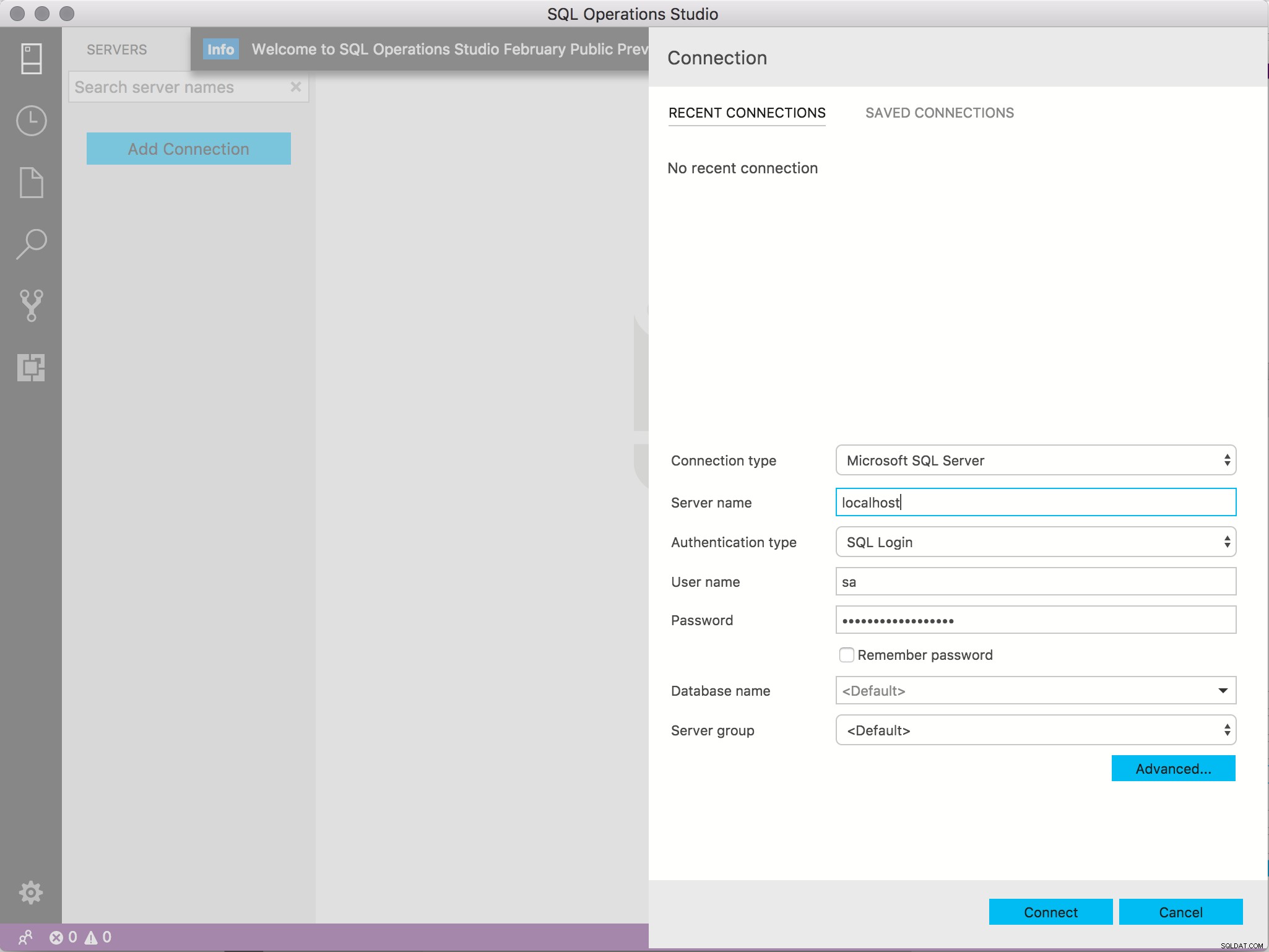
मेरा ऐसा दिखता था (मैक ट्यूटोरियल पर मेरे SQL सर्वर पर आधारित):- सर्वर का नाम :लोकलहोस्ट
- प्रमाणीकरण प्रकार :एसक्यूएल लॉगिन
- उपयोगकर्ता नाम :सा
- पासवर्ड :वास्तव में मजबूतPwd123
- डेटाबेस का नाम :<डिफ़ॉल्ट>
- सर्वर समूह :<डिफ़ॉल्ट>
SQLOPS के SQL सर्वर इंस्टेंस से कनेक्ट होने के बाद, आपको सर्वर डैशबोर्ड के साथ प्रस्तुत किया जाएगा, जो कुछ इस तरह दिखता है:
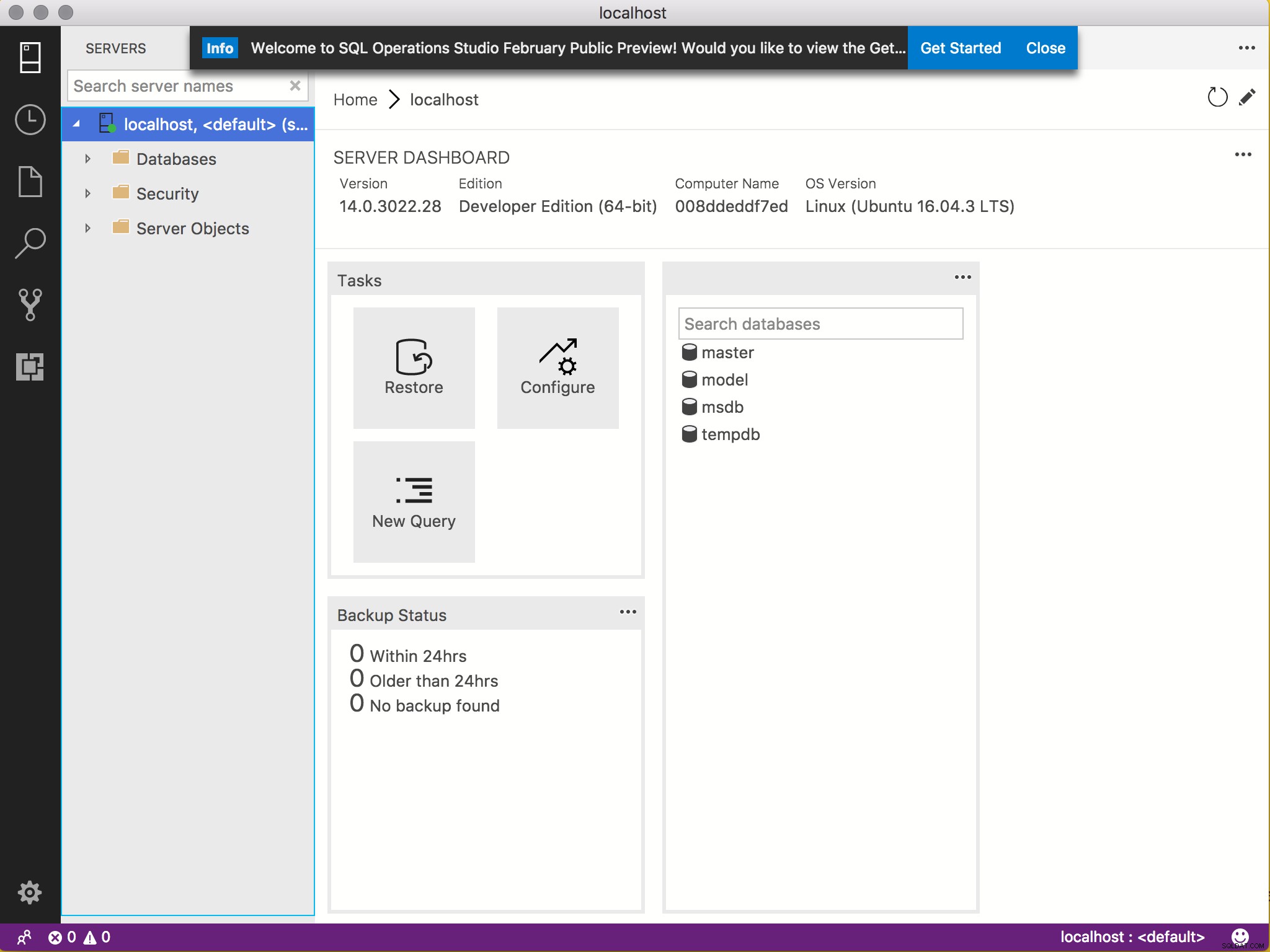
अब आप आगे बढ़ सकते हैं और डेटाबेस बना सकते हैं, स्क्रिप्ट चला सकते हैं और अन्य SQL सर्वर प्रबंधन कार्य कर सकते हैं।
कनेक्ट करते समय त्रुटि?
यदि कनेक्ट करने का प्रयास करते समय आपको कोई त्रुटि मिलती है, तो जांच लें कि SQL सर्वर वास्तव में चल रहा है।
उपरोक्त उदाहरण स्थानीय मशीन पर चलने वाले SQL सर्वर से जुड़ता है (लोकलहोस्ट स्थानीय मशीन को संदर्भित करता है)। हमारे मामले में, स्थानीय मशीन एक मैक है।
इसलिए, उपरोक्त चरण यह मानते हैं कि आपने अपने मैक पर पहले से ही SQL सर्वर स्थापित कर लिया है।
यदि आपने पहले अपने मैक पर SQL सर्वर स्थापित किया है, लेकिन आपको अभी भी एक कनेक्शन त्रुटि मिलती है, तो सुनिश्चित करें कि आपके मैक में डॉकर चल रहा है और आपने SQL सर्वर डॉकर कंटेनर शुरू कर दिया है।
नीचे डॉकर लॉन्च करने और डॉकर कंटेनर शुरू करने के निर्देश दिए गए हैं।
डॉकर खोलें और डॉकर कंटेनर शुरू करें
- डॉकर को वैसे ही खोलें जैसे आप किसी अन्य एप्लिकेशन को खोलते हैं (जैसे लॉन्चपैड, एप्लिकेशन फ़ोल्डर, आदि के माध्यम से)।
- डॉकर के चलने के बाद, अपना टर्मिनल खोलें और डॉकर कंटेनर शुरू करें। यह कुछ इस तरह दिखना चाहिए:
docker start sql_server_demo
यह sql_server_demo . नामक पहले से रुका हुआ कंटेनर प्रारंभ करता है . यह वह नाम है जिसे मैंने मैक ट्यूटोरियल पर अपने SQL सर्वर में कंटेनर दिया था। आपको अपने स्वयं के कंटेनर के नाम के अनुरूप इस आदेश को संशोधित करने की आवश्यकता होगी।
आगे क्या?
अब जबकि आपने अपने मैक पर SQL ऑपरेशंस स्टूडियो स्थापित कर लिया है, तो आप सोच रहे होंगे कि कहां से शुरू करें?
आपको आरंभ करने के लिए SQLOPS में डेटाबेस बनाने का तरीका यहां दिया गया है।
और यहां विशेष रूप से Mac के लिए लिखे गए SQLOPS का उपयोग करके डेटाबेस को पुनर्स्थापित करने का तरीका बताया गया है।